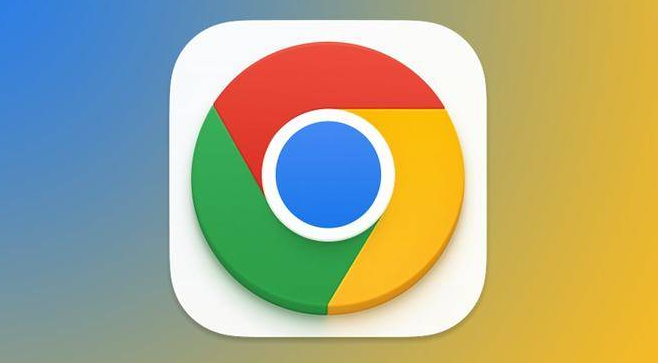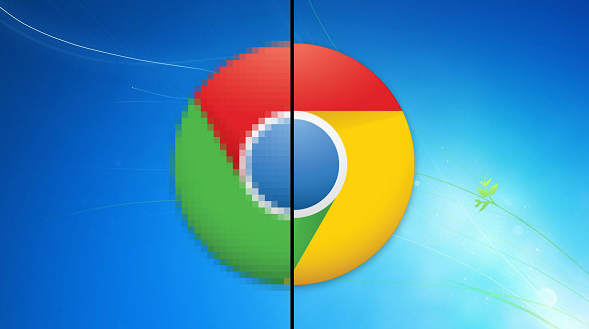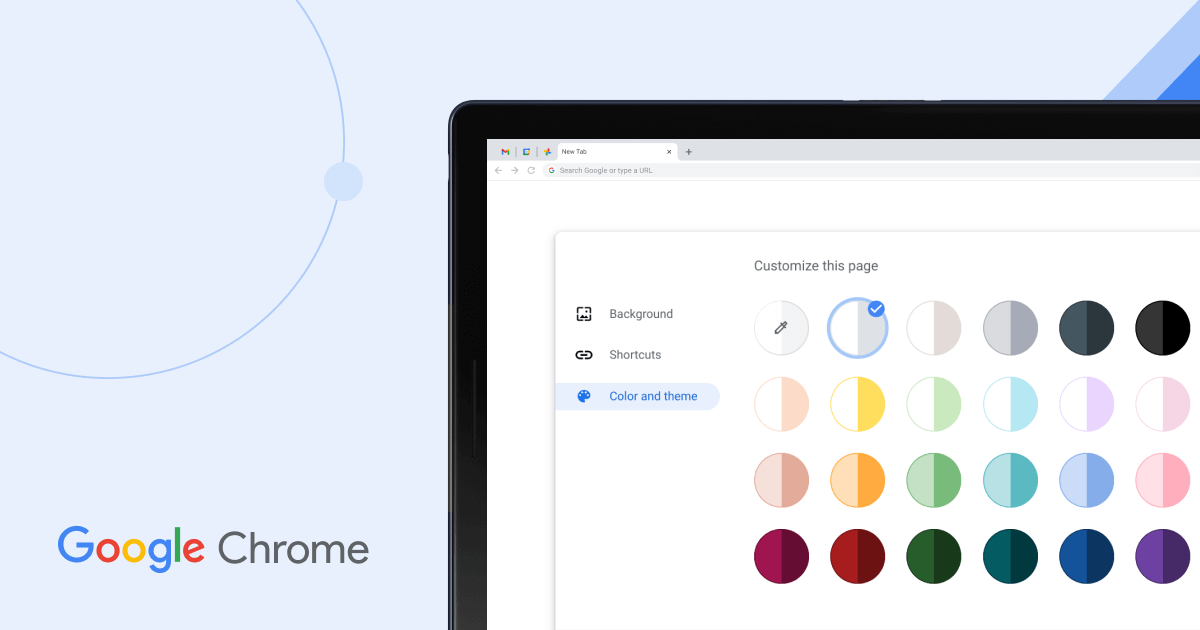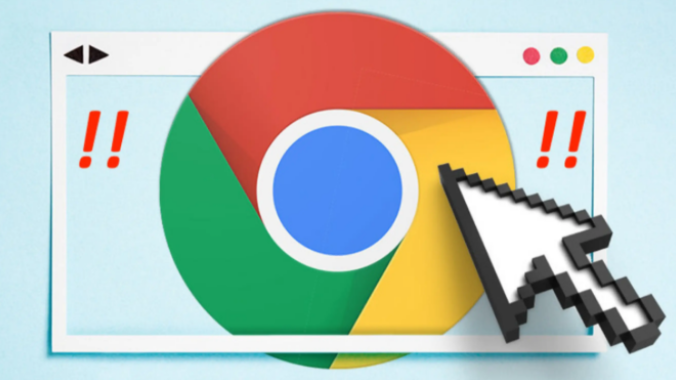1. 检查插件兼容性:进入Chrome浏览器的扩展程序页面,可通过点击右上角的“三个点”图标,选择“更多工具”,再点击“扩展程序”。在扩展程序页面中,找到最近安装的插件,将其禁用,然后重新打开浏览器,观察是否还会崩溃。如果禁用后崩溃停止,说明该插件与当前浏览器版本或系统不兼容。可以前往插件的官方网站,查看是否有适配的版本,或者寻找其他类似的替代插件。
2. 更新浏览器版本:点击浏览器右上角的三个点,选择“帮助”,然后点击“立即更新Chrome到最新版”。浏览器开发者会不断修复已知问题和优化性能,更新到最新版本可能会解决因版本差异导致的插件崩溃问题。
3. 更新插件:在扩展程序页面中,找到出现问题的插件,如果有可用更新,会有相应的提示,点击更新即可。如果没有自动更新提示,也可以前往插件的官方网站,下载最新版本并手动安装。过时的插件可能与最新版本的浏览器不兼容,从而引发崩溃。
4. 禁用不必要的插件:过多的插件同时运行可能会占用大量系统资源,导致冲突和崩溃。 同样在扩展程序页面,将不需要的插件开关关闭。 之后可以逐个重新启用插件,以确定是哪个插件引起的问题。
5. 清除浏览器缓存和数据:缓存文件和数据的积累可能会导致浏览器出现异常。可以按快捷键Ctrl+Shift+Del,在弹出的窗口中选择需要清除的缓存数据类型,如浏览历史记录、下载记录、Cookie等,然后点击“清除数据”。
总的来说,通过以上步骤,您可以修复Google Chrome下载插件后浏览器崩溃的问题。如果问题仍然存在,建议联系技术支持以获取进一步的帮助和解决方案。